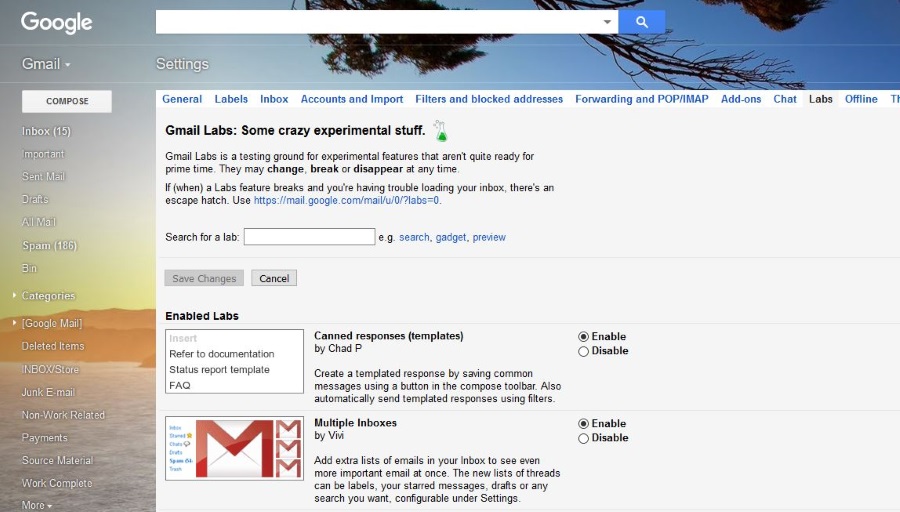Як змінити ціль калорій на iPhone
За допомогою програми Apple Watch Activity вам досить легко стежити за калоріями, які ви спалюєте щодня. Він автоматично переміщує цілі щотижня, допомагаючи вам позбутися зайвих калорій. Досягнення поставленої мети безсумнівно наповнить вас гордістю, але є користувачі, яким важко встигати за темпом, який диктує ця програма.

У деяких випадках цільова кількість калорій може подвоїтися від тижня до тижня. Це додаткова мотивація, якщо ви дотримуєтеся суворої дієти та тренуєтесь. Але це не кожному досяжно. Постановка надто амбітних цілей може призвести до негативних наслідків і взагалі відмовитися від використання програми.
На щастя, налаштувати цілі калорій відповідно до ваших уподобань легко. Продовжуйте читати, щоб дізнатися, як повною мірою скористатися перевагами цієї програми.
Зміна цілей калорійності
Додаток Activity дозволяє змінювати лише цілі Move, тоді як Stand and Exercises one залишаються незмінними. Кільце цілей Move (червоне) вказує кількість калорій, які ви спалили до певного моменту за день. Лічильник показує активні калорії, тобто ті, які ви скидаєте, пересуваючись.
Щоб змінити щоденну ціль, запустіть програму «Активність» (на iWatch), виберіть кільця, натисніть на екран і виберіть «Змінити ціль переміщення». Торкніться значків плюс або мінус, щоб зменшити або збільшити цільове число вашої цілі Move. Натисніть Оновити, як тільки ви зрозумієте номер. Ось і все – ви змінили мету.

Примітка: Це стосується щоденних цілей, а не тижневих, хоча тижневе число відображає зміни.
Відстежуйте свої досягнення
У програмі Activity ви можете попередньо переглянути свої досягнення та побачити, наскільки ви близькі до мети. Ця функція доступна як на iWatch, так і на iPhone. Додаток для iPhone є дещо кращим, оскільки він дозволяє вам бачити свій щомісячний прогрес. Ось як отримати доступ до статистики:
я дивлюсь
Торкніться, щоб відкрити програму «Активність», і проведіть пальцем або заводною головкою iWatch вниз. Вікна показують ваш прогрес для кожної дії. Ви можете побачити відсоток, калорії або – у випадку цілей вправи та стійки – хвилини та години. У меню також відображаються години пік активності, і всі вони скоординовані за кольором: червоний для руху, зелений для вправ і синій для стійки.

iWatch також містить щотижневі підсумки по понеділках. Це дозволяє вам перевірити, як далеко ви пройшли минулого тижня, і ця функція доступна кількома натисканнями (точніше, вам потрібно натиснути, натиснути та натиснути). Після запуску програми «Активність» натисніть на екран, щоб увійти в меню, і виберіть Підсумок за тиждень.
iPhone
Як уже було сказано, ви можете побачити прогрес за цілий місяць на своєму iPhone. Просто відкрийте програму «Активність» і виберіть «Історія» (у нижній лівій частині вікна). Щоб отримати докладнішу інформацію про кожен день, торкніться дати в календарі. Якщо ви тренувалися в будь-який день, поруч з’явиться маленька зелена крапка.
Зважаючи на це, ви також можете отримати додаткову статистику про свої тренування на вкладці «Вправи». Ця статистика відрізняється залежно від вашої рутини. Наприклад, маршрут буде відображатися, якщо ви біжите, ходите в похід, їздите на велосипеді або плаваєте у відкритих водоймах.

Сповіщення та нагадування
Пам’ятати про те, щоб встати, може стати проблемою в напружений день. Додаток Activity є для того, щоб спонукати вас вставати зі стільця щогодини. Він також інформує вас, якщо ви відстаєте від мети.
Запустіть програму Apple Watch, виберіть «Мій годинник» і натисніть «Активність». Ви можете встановити кілька типів нагадувань і сповіщень. Завдяки нагадуванням про стійку ви отримуєте сповіщення, якщо сидите більше 50 хвилин. Щоденний коучинг допоможе вам досягти цілей діяльності та завдань. Нарешті, цілі нагороджують ваші зусилля, коли ви досягнете цілі.

Перегляд нагород та обмін
Погляд на вашу поточну програму Activity Awards може творити чудеса для вашої мотивації. На своєму iPhone торкніться програми «Активність» і виберіть значок зірочки внизу, щоб перейти до вкладки «Нагороди». Тепер ви можете натиснути будь-який із символів нагород, щоб побачити, що він представляє. Отримані нагороди кольорові, а ті, які вам ще належить отримати, — чорно-сірі.
Досягнення та розширення ваших цілей дає вам право хвалитися. Ви можете зберегти зображення з програми Activity (на iPhone), а потім поділитися ним у соціальних мережах. Щоб зробити це, пройдіть наступний шлях:
Програма активності > Історія > Виберіть день > Кнопка Поділитися > Зберегти зображення
Біжи, Форрест, біжи
Є ймовірність, що більшу частину робочого тижня ви проводите в сидячому положенні. Це не приносить користі вашому здоров’ю, і ситуація погіршується, якщо ви не займаєтеся регулярно.
Чесно кажучи, знайти мотивацію для того, щоб встати, може бути складним завданням. Але гудіння від вашого iWatch може бути достатньо, щоб підштовхнути вас встати і хоча б трохи порухатися по офісу. Ви ніколи не знаєте, ви можете захопитися і почати отримувати нагороди в додатку Activity.
Просто не забудьте встановити ціль калорій відповідно до ваших уподобань. Коли ви налаштуєте програму відповідно до своїх потреб, ви менш імовірно відмовитеся від своїх чудових нових звичок.